Trong bài viết trước, Trải Nghiệm Số có giới thiệu tiện ích mở rộng Upload to Google Drive hỗ trợ bạn tải tập tin vào Google Drive từ tab bất kỳ trên Chrome hay trình duyệt dùng chung nhân Chromium.
Tuy nhiên, nếu bạn đang dùng Microsoft Edge thì có thể tận dụng thanh cạnh bên (Sidebar) của trình duyệt này để mở, quản lý và tải file vào Google Drive hoặc dịch vụ lưu trữ bất kỳ.
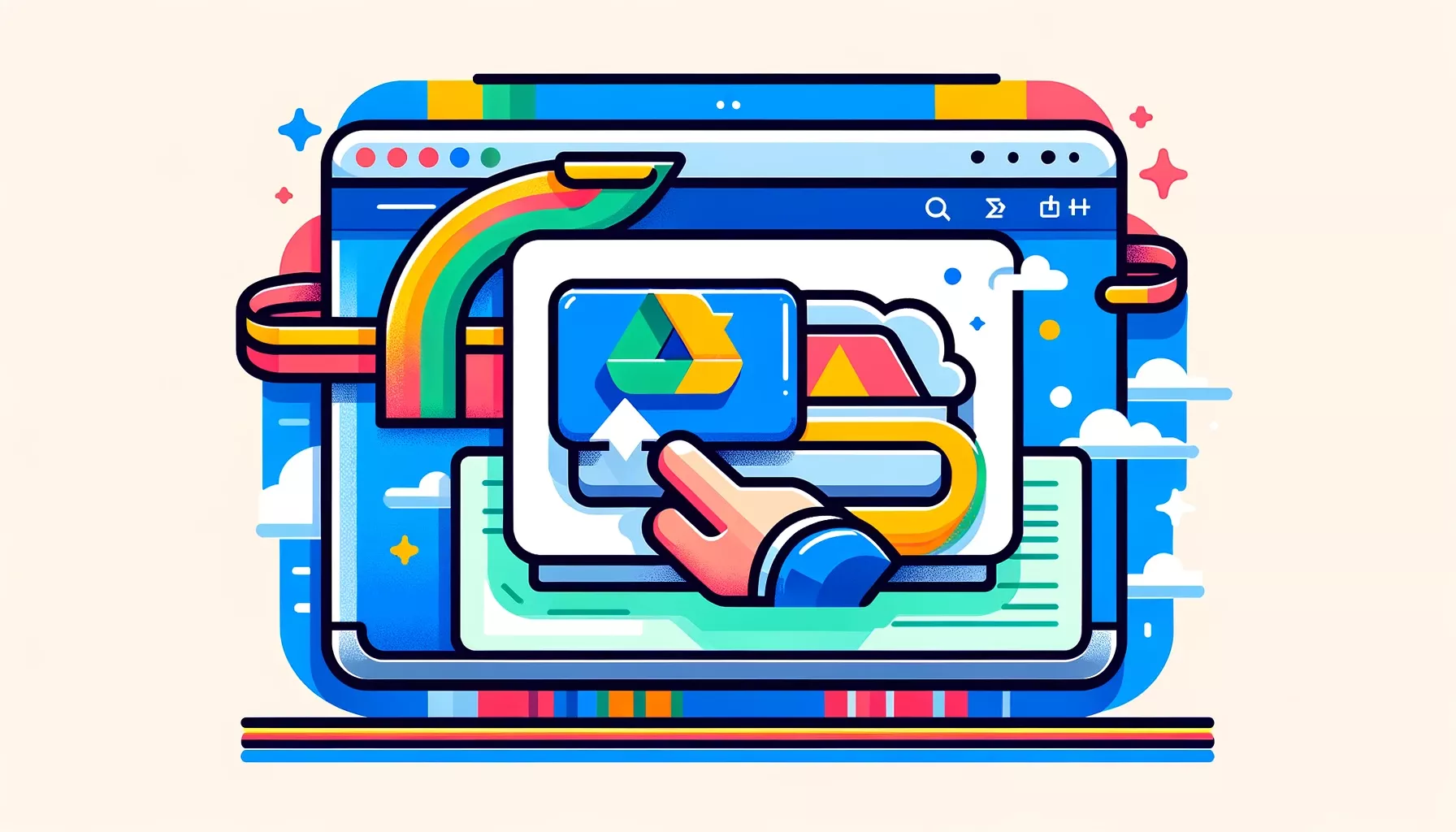 Cách 1: Bạn mở Microsoft Edge > rê chuột vào biểu tượng Copilot > bấm nút dấu cộng Customize > nhập Google Drive vào hộp tìm kiếm > bấm Open tại Google Drive.
Cách 1: Bạn mở Microsoft Edge > rê chuột vào biểu tượng Copilot > bấm nút dấu cộng Customize > nhập Google Drive vào hộp tìm kiếm > bấm Open tại Google Drive.
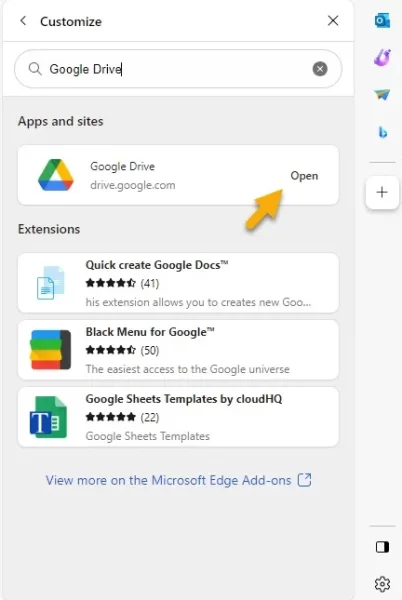 Giao diện Google Drive hiện ra và nó chiếm 2/3 màn hình trình duyệt. Bạn có thể ghim và thực hiện đăng nhập để quản lý, tải file vào dịch vụ để lưu trữ. Chẳng hạn, bạn có thể kéo thả file từ trang web đang mở ở bên trái vào Google Drive thực hiện tải vào dịch vụ này.
Giao diện Google Drive hiện ra và nó chiếm 2/3 màn hình trình duyệt. Bạn có thể ghim và thực hiện đăng nhập để quản lý, tải file vào dịch vụ để lưu trữ. Chẳng hạn, bạn có thể kéo thả file từ trang web đang mở ở bên trái vào Google Drive thực hiện tải vào dịch vụ này.
Cách 2: Bạn mở Microsoft Edge > truy cập Google Drive > rê chuột vào biểu tượng Copilot > bấm nút dấu cộng Customize.
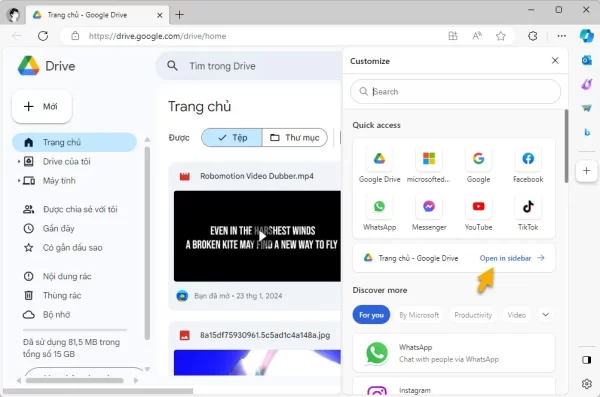 Tiếp theo, bạn bấm Open in sidebar để mở Google Drive trong thanh cạnh bên. Sau đó, bạn thực hiện đăng nhập và sử dụng bình thường.
Tiếp theo, bạn bấm Open in sidebar để mở Google Drive trong thanh cạnh bên. Sau đó, bạn thực hiện đăng nhập và sử dụng bình thường.
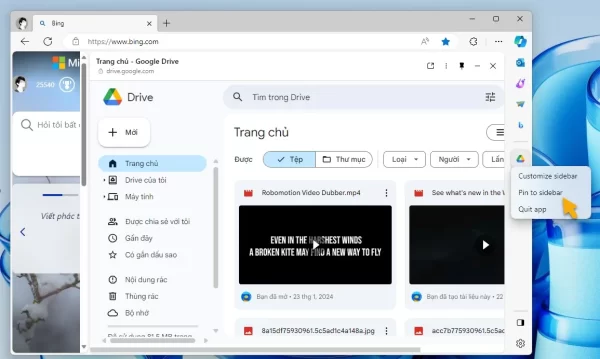 Lưu ý: Để thuận tiên, bạn nên ghim Google Drive vào thanh cạnh bên bằng cách bấm chuột phải lên biểu tượng Google Drive > chọn Pin to sidebar.
Lưu ý: Để thuận tiên, bạn nên ghim Google Drive vào thanh cạnh bên bằng cách bấm chuột phải lên biểu tượng Google Drive > chọn Pin to sidebar.


